Notice RICOH AP204
Liens commerciaux

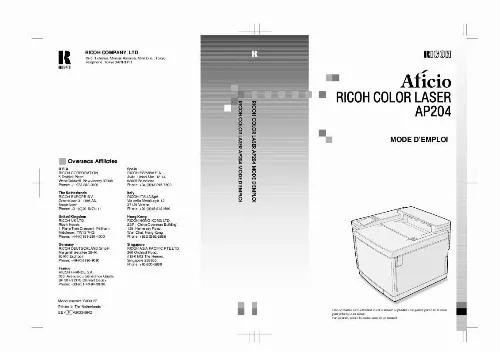
Extrait du mode d'emploi RICOH AP204
Les instructions détaillées pour l'utilisation figurent dans le Guide de l'utilisateur.
Sous Windows 2000, si le message [Signature numérique introuvable] s'affiche, cliquez sur [Oui] pour continuer l'installation. Il se peut que le programme d'exécution automatique ne fonctionne pas automatiquement avec certains réglages du système d'exploitation. Dans ce cas, lancez manuellement le programme "INSTTOOL. EXE" situé dans le répertoire racine du CD-ROM pour installer le pilote d'impression. 2 Printed Matters Chapter1 Page 3 Thursday, June 15, 2000 11:04 AM Installation du pilote d'impression et des logiciels Pour annuler la fonction d'exécution automatique, insérez le CD-ROM tout en maintenant la touche {MAJ} enfoncée jusqu'à ce que l'ordinateur ait terminé d'accéder au CD-ROM. - Partage de l'imprimante sous Windows 2000 ou Windows NT 4. 0 avec des clients Windows 95/98 Pour partager l'imprimante sous Windows 2000 ou Windows NT 4. 0, vous ne devez pas installer le pilote d'impression à l'aide de la fonction d'exécution automatique. Installez le pilote d'impression de Windows 95/98 afin de disposer d'un pilote secondaire. Pour plus d'informations sur l'installation d'un pilote d'impression secondaire, reportez-vous à la description de Windows 2000 dans P. 7 "Installation du pilote d'impression IPDL-C". et à la description de Windows NT 4. 0 dans P. 5 "Installation du pilote d'impression IPDL-C". Installation du pilote d'impression à l'aide de la fonction d'exécution automatique Procédez comme suit pour installer le pilote d'impression sous Windows 95/98/Windows 2000/NT 4. Important Vous ne devez jamais avoir deux versions du même pilote d'impression installées en même temps sur votre système. Lorsque vous installez une version plus récente du pilote d'impression, désinstallez l'ancienne version et installez ensuite la nouvelle. Remarque Si la fonctionnalité "Plug & Play" est lancée par la fonction, cliquez sur [Annuler] dans la boîte de dialogue [Nouveau matériel détecté] ou dans l'[Assistant pilote périphérique], puis insérez le CD-ROM. Les boîtes de dialogue [Nouveau matériel détecté] ou [Assistant pilote périphérique] dépendent de la version du système Windows 95/98 ou Windows 2000. A Fermez toutes les applications actuellement en cours d'exécution. B Insérez le CD-ROM dans le lecteur de CD-ROM. C Suivez les instructions qui s'affichent à l'écran. D Une fois l'installation terminée, redémarrez votre ordinateur. E Configurez les options du pilote d'impression. [...] Vous trouverez d'autres informations dans le mode d'emploi fourni avec cette machine. 7 "Configuration sous Windows 2000". Utilisateurs de Windows 95/98, Windows NT 4. 0 Ces notes décrivent les procédures modifiées et fournissent les informations requises pour l'emploi de cette machine sous Windows 95/98, Windows NT 4. Vous trouverez d'autres informations dans le mode d'emploi fourni avec cette machine. 5 "Configuration Windows 95/98, Windows NT 4. Remarque La procédure d'installation du pilote d'impression IPDL-C et des logiciels ont été modifiées afin d'utiliser la fonction d'exécution automatique sous Windows 95/98 et Windows NT 4. Reportez-vous à ces notes pour savoir comment installer le pilote et les logiciels, au lieu du mode d'emploi fourni avec cette machine. Référence Pour plus d'informations sur la fonction d'exécution automatique, voir P. 2 "Exécution automatique". 1 Printed Matters Chapter1 Page 2 Thursday, June 15, 2000 11:04 AM Installation du pilote d'impression et des logiciels Utilisez le CD-ROM intitulé "Printer Drivers and Utilities" fourni avec cette machine. Exécution automatique Vous pouvez installer le pilote d'impression IPDL-C et les logiciels à l'aide de la fonction d'exécution automatique. Cette fonction est disponible dans les systèmes d'exploitation suivants: · Windows 95/98 · Windows 2000 · Windows NT 4. 0 Pour plus d'informations sur l'installation sur un Macintosh, reportez-vous à la section "Utilisation de RICOH-SCRIPT2 avec un Macintosh" dans le manuel "RICOH-SCRIPT2 Mode d'emploi". Important Avant de lancer cette installation, fermez tous les documents et applications. Dans un environnement de réseau, vérifiez que tous les utilisateurs en session sont déconnectés. Veillez à effectuer cette opération à un moment où elle ne créera qu'un minimum de perturbation pour les autres utilisateurs. Une fois le pilote d'impression installé, vous devez relancer l'ordinateur. Limitation Si votre système d'exploitation est Windows 2000 ou Windows NT 4. 0, vous devez disposer d'une autorisation de niveau Administrateur pour pouvoir installer un pilote d'impression à l'aide de la fonction d'exécution automatique. Pour installer un pilote d'impression de cette manière, ouvrez une session à l'aide d'un compte possédant une autorisation de niveau Administrateur. [...]..
Téléchargez votre notice ! Téléchargement gratuit et sans inscription de tous types de documents pour mieux utiliser votre photocopieur RICOH AP204 : mode d'emploi, notice d'utilisation, manuel d'instruction. Cette notice a été ajoutée le Jeudi 11 Novembre 2010.
Vous pouvez télécharger les notices suivantes connexes à ce produit :



